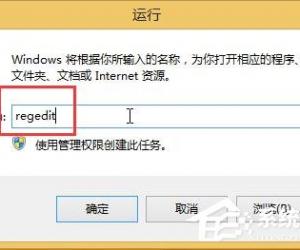清理Win8应用缓存的简单步骤 Win8应用缓存的简单清理教程
发布时间:2017-05-12 15:43:00作者:知识屋
清理Win8应用缓存的简单步骤 Win8应用缓存的简单清理教程 每天使用Windows操作系统都会在系统内留下一些应用缓存,如果没有及时清理,时间久了就会在会占用系统一部分内存,从而进一步地影响系统的运行速度,那么在win8系统下该如何来清理这些应用缓存呢?
Win8系统应用缓存目录以及设置目录保存在用户文件夹下,默认路径是 C:\Users\[账户名]\AppData\Local\Packages,系统变量是 %LocalAppData%\Packages 应用缓存就在对应Win8应用的目录的子目录AC文件夹下,一般有三个文件夹:INetINetCookies,INetCache 和History,要清理的也是这三个。
切记:Packages 以及子目录文件不能随便删!!!一旦删除非缓存外的其他文件,那么所有的应用都会闪退,你只能重新建立新账户或者重装系统!
1. 缓存文件夹是系统保护的,要查看必须取消 “隐藏受保护的操作系统文件” 的勾选,具体操作如下:
Ribbon菜单 查看 》》 选项 》》 查看 》》 [取消勾选] 隐藏受保护的操作系统文件 & [勾选] 显示隐藏文件,然后就可以看到缓存文件夹。
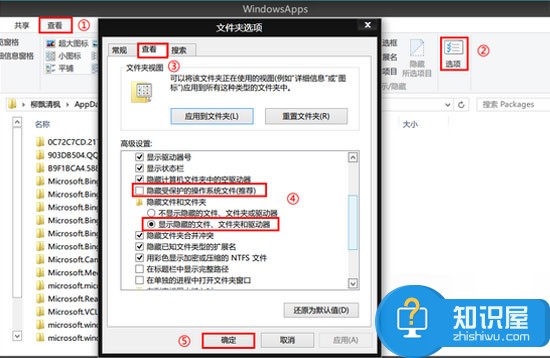
2. 一切顺利,那么就可以在应用目录的AC子目录里查看到缓存文件夹。
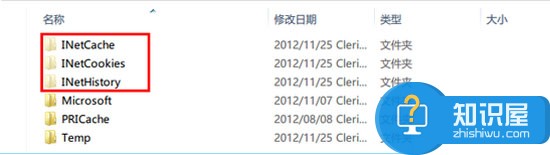
3. 当然为方便删除,你可以直接在Packages目录搜索 INet,然后全选,删除之,这个可以毫无顾忌的删。
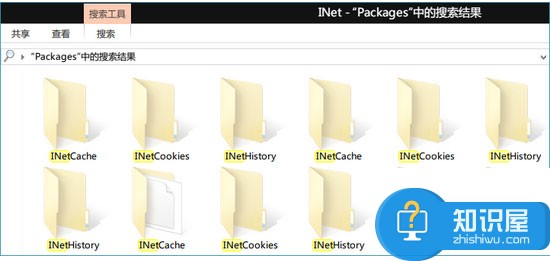
以上就是清理win8系统应用内存的方法了,在操作第三个步骤的时候要先把文件按转移到别处,不要选择永久删除,如果不小心删除错误了,就再也找不回来了。
知识阅读
软件推荐
更多 >-
1
 一寸照片的尺寸是多少像素?一寸照片规格排版教程
一寸照片的尺寸是多少像素?一寸照片规格排版教程2016-05-30
-
2
新浪秒拍视频怎么下载?秒拍视频下载的方法教程
-
3
监控怎么安装?网络监控摄像头安装图文教程
-
4
电脑待机时间怎么设置 电脑没多久就进入待机状态
-
5
农行网银K宝密码忘了怎么办?农行网银K宝密码忘了的解决方法
-
6
手机淘宝怎么修改评价 手机淘宝修改评价方法
-
7
支付宝钱包、微信和手机QQ红包怎么用?为手机充话费、淘宝购物、买电影票
-
8
不认识的字怎么查,教你怎样查不认识的字
-
9
如何用QQ音乐下载歌到内存卡里面
-
10
2015年度哪款浏览器好用? 2015年上半年浏览器评测排行榜!